Pasos para crear activos fijos en eFactory Contabilidad.
La carga de un Activo Fijo en eFactory Contabilidad, consiste en la introducción de datos descriptivos del bien (tangible o intangible), donde no solo se especifican las características básicas de este, sino también las características contables y de depreciación.
Como primer paso, inicie el formulario Activos Fijos, ubicado en el módulo Activos, sección Actualizaciones, y presione en Agregar  .
.
Ubicados en la pantalla Activos Fijos (figura 1), observaremos cuatro secciones:
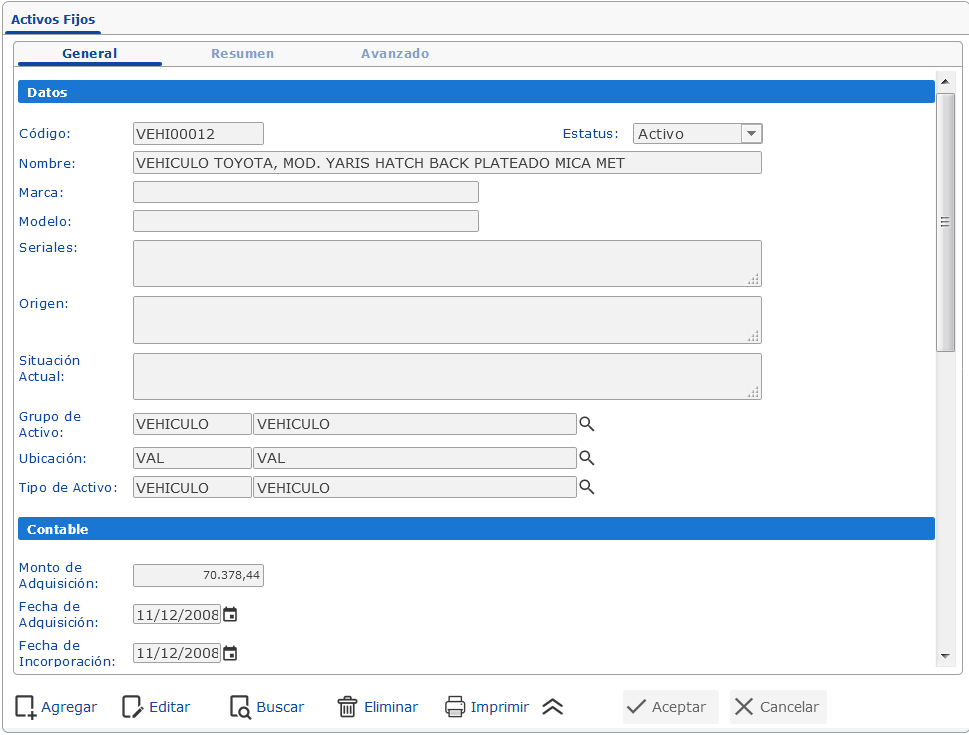
Como no todos los activos manejan las mismas características, no todos los campos de esta sección son obligatorios, sin embargo, como buena costumbre en control contable no obvie los campos no obligatorios cuando registre aquellos bienes que requieran de estos valores.
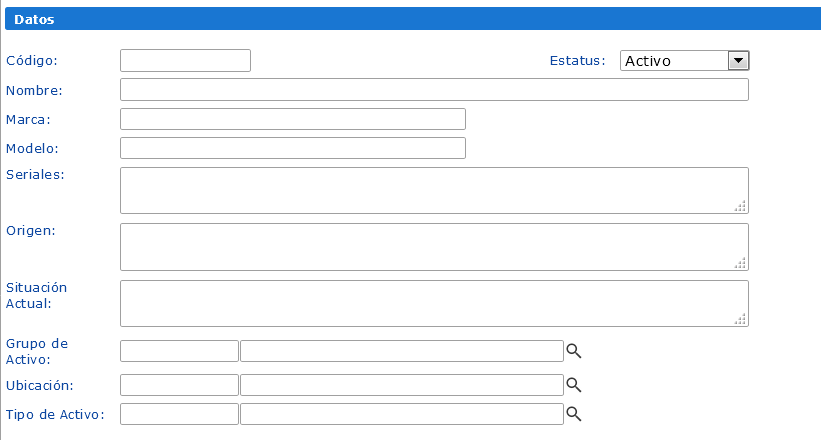
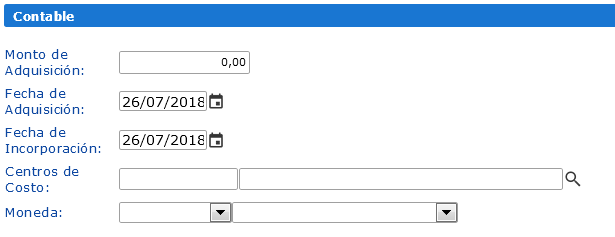
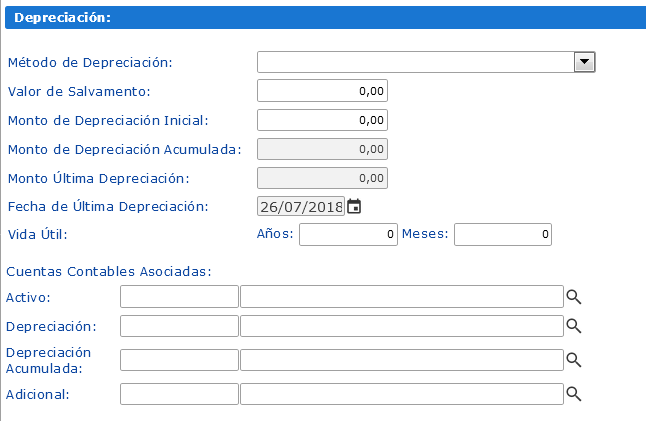
Una vez cargado los datos presione en Aceptar  , para generar el Activo Fijo.
, para generar el Activo Fijo.